모바일 신분증 발급 방법 pass 패스 앱 화면 따라하기 운전면허증
아직 운전면허증을 지갑 속에 넣고 다니시나요?
이제 스마트폰만 있으면 디지털 시대에 발맞춰 더 편리하게 운전면허증을 소지할 수 있습니다.
오늘은 모바일 신분증 중, 주민등록증에 이어 운전면허증을 발급받는 방법에 대해 소개해드리겠습니다.
화면을 통해 꼼꼼하고 차근차근 설명해 드릴 테니, 화면을 따라서 발급받아 보세요.
모바일 운전면허증 발급 방법
모바일 신분증 종류에는 여러 가지가 있습니다.
그중에서도 주민등록증과 운전면허증을 가장 많이 발급받고 있는데요.
오늘은 지난 시간 주민등록증에 이어 운전면허증을 어떻게 나의 스마트폰에 발급받을 수 있는지 알아보겠습니다.
참고로 아래에서 모바일 주민등록증 발급방법도 함께 보세요.
쓰기 불편하고 불안정한 정부 24 앱을 제외하고 가장 추천드리는 방법은 많은 분들이 알고 계시는 인증 앱인 PASS(패스) 앱입니다.
SKT, KT, LG U+ 등 모든 통신사와 연결되어 있어 아주 쉽고 간편하게 모바일 신분증을 발급받으실 수 있습니다.
아직 스마트폰에 패스 앱이 깔려있지 않다면, 화면 설명이 끝나는 부분에 각 통신사별로 다운로드할 수 있는 버튼이 있으니, 쉽고 간편하게 설치해 보세요.
그럼, 지금부터 화면과 함께 모바일 운전면허증을 발급받는 방법을 자세히 설명드리겠습니다.
중요한 부분은 빨간색 박스로 표시를 했으니, 쉽게 따라 하실 수 있습니다.
가장 먼저 패스 앱을 실행한 후, 로그인을 하고 모바일 신분증 메뉴를 선택합니다.

다음, 주민등록증 옆에 있는 운전면허증을 선택한 후, 화면 아래에 있는 등록 버튼을 클릭합니다.

운전면허증 모바일 확인서비스를 사용하기 위해 개인정보 동의가 필요합니다.
전체 동의를 체크하시고 화면 아래에 있는 이용동의를 클릭하세요.

그다음, 실물 운전면허증을 준비해 주세요.
실물 운전면허증을 자동으로 스캔하여 정보를 읽어올 예정입니다.
실물 운전면허증이 준비되었다면 아래의 운전면허증 촬영하기를 클릭해 주세요.

카메라가 켜지면 빨간 테두리에 맞춰 운전면허증을 보이도록 해주세요.
면허증 앞면을 빨간 테두리 안에 맞추면 자동으로 촬영이 진행됩니다.

자동으로 촬영이 진행되고 나면, 운전면허 정보가 자동 입력됩니다.
이름과 생년월일을 확인 후, 등록완료를 클릭하세요.

등록이 완료되면 보안을 강화하기 위해 얼굴인증을 등록해야 합니다.
우리의 개인정보는 소중하니깐 꼭 얼굴인증을 등록하시기 바랍니다.
화면 아래의 등록하기 버튼을 클릭합니다.
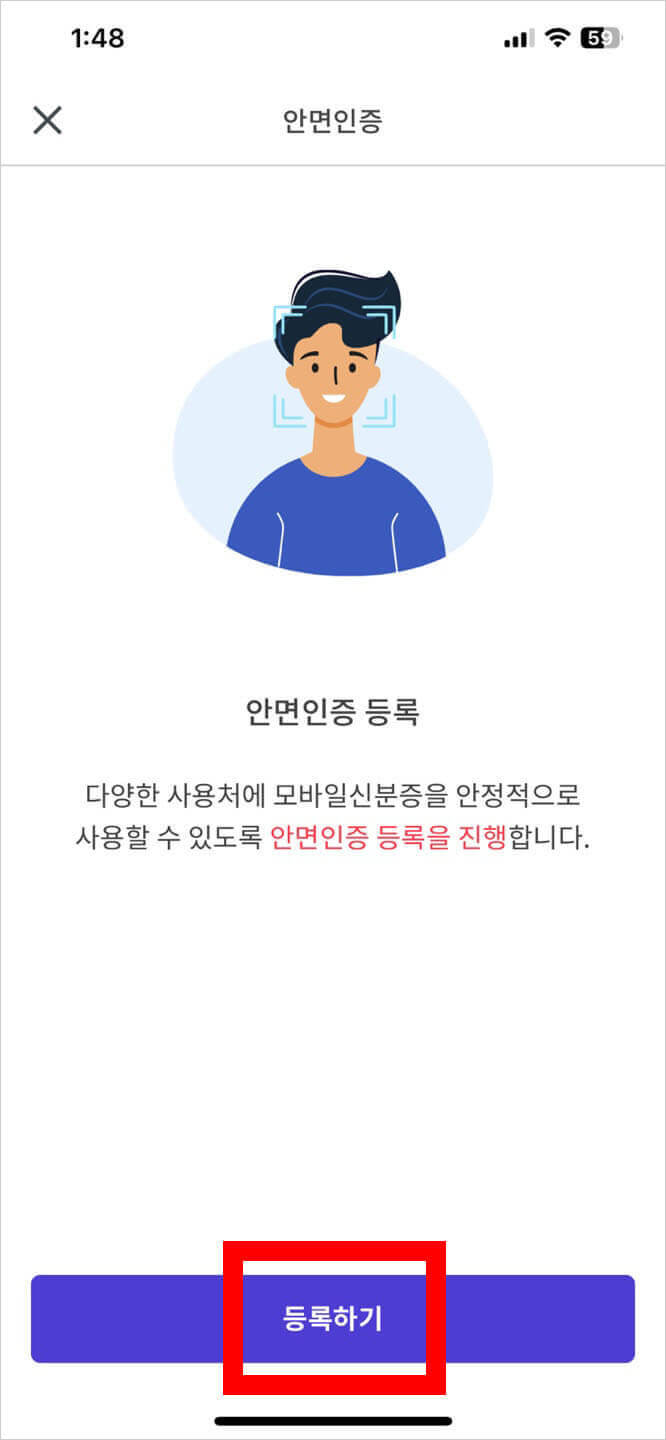
개인정보 수집에 전체 동의를 체크한 후, 이용 동의를 클릭합니다.

화면에 보이는 동그라미 안에 얼굴을 맞추면 자동으로 촬영이 시작됩니다.
정확성을 위해서 총 두 번에 걸쳐서 진행됩니다.
첫 번째 순서에서는 1차로 눈을 깜박이면 자동으로 촬영이 진행됩니다.

두 번째 순서는 얼굴을 좌우로 고개를 돌려주세요.
생각보다 인식을 정확하게 잘하는 편입니다.

곧바로 얼굴인증 등록이 완료됩니다.
화면에 보이는 확인을 눌러 저장해 주세요.
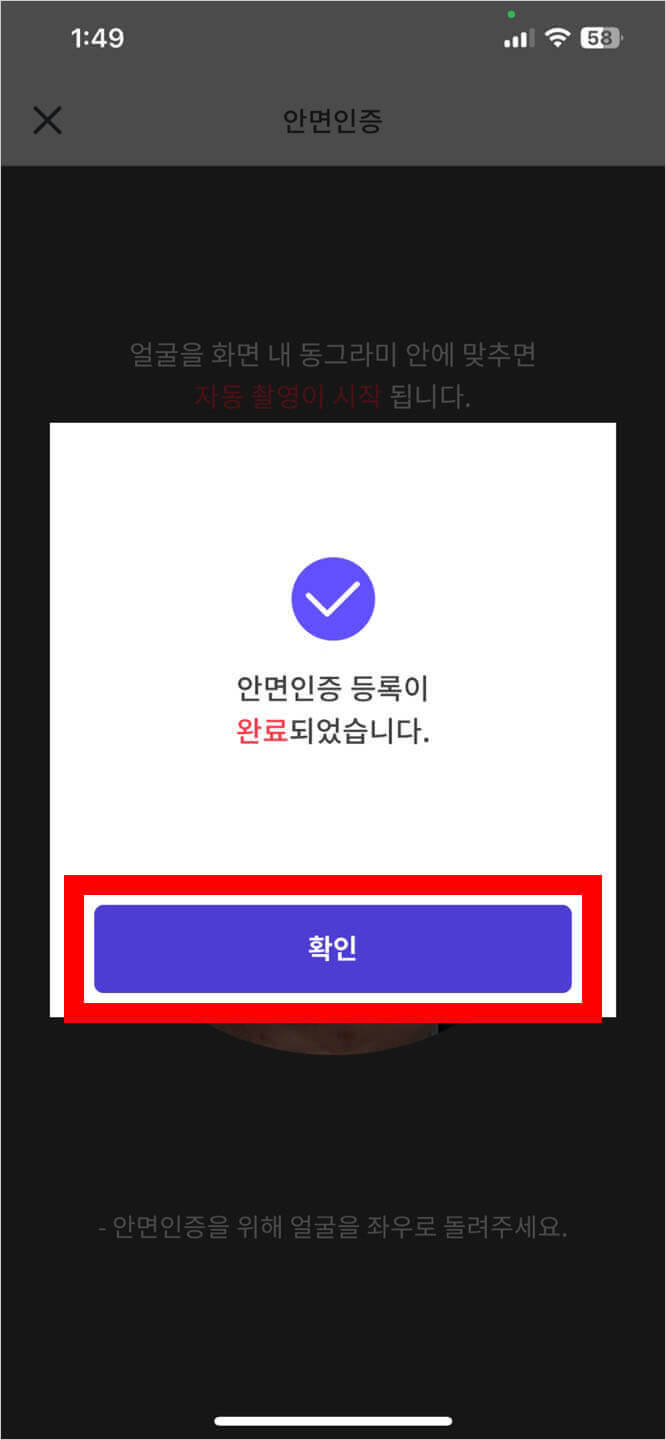
확인을 누르고 나면 최종적으로 얼굴인증 정보를 포함하여 운전면허증의 정보가 통합적으로 앱에 저장됩니다.
그다음, 자동으로 운전면허증이 등록된 화면으로 넘어갑니다.
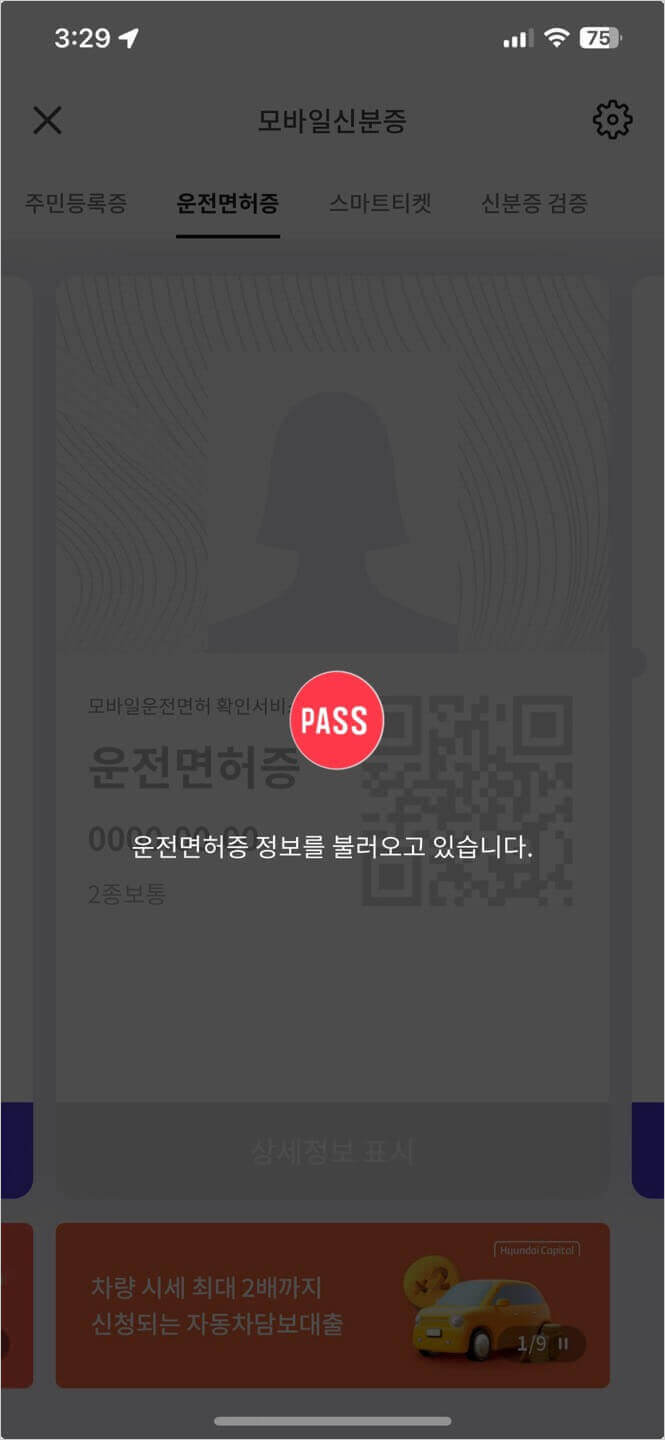
이제 앱을 통해 모바일 신분증인 운전면허증의 정보를 볼 수 있습니다.
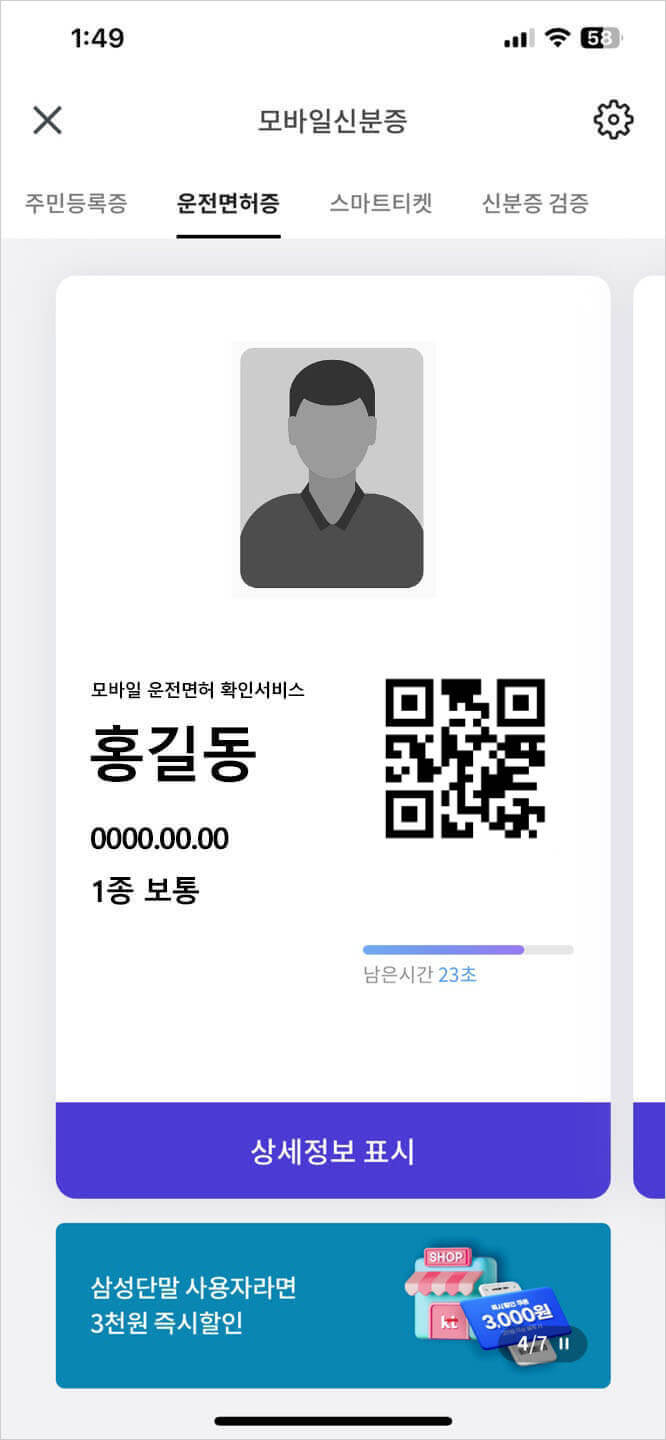
이처럼 아주 쉽게 모바일 운전면허증을 발급할 수 있습니다.
아직 발급받지 않았다면 지금 바로 발급해 보세요.
마치며
오늘은 주민등록증에 이어 운전면허증을 스마트폰에 발급받아 저장하는 방법에 대해 자세히 알아봤는데요.
지갑 없는 편리한 세상이 성큼 다가온 것 같습니다.
여러분도 지금 바로 주민등록증과 운전면허증을 발급하셔서 편리하게 이용해 보시길 바랍니다.
글 읽어주셔서 감사합니다.

'돈이 되는 정보' 카테고리의 다른 글
| 자동차 과태료 조회방법 납부방법 범칙금 (0) | 2024.06.15 |
|---|---|
| 엑셀 화면 복사 방법 붙여넣기 복붙 방법 (0) | 2024.06.13 |
| 춘천 막국수닭갈비축제 일정 주차 트로트 가요제 6월 주말 축제 (0) | 2024.06.13 |
| 2024 경주 술술 페스티벌 일정 무료 셔틀버스 6월 주말 축제 (0) | 2024.06.11 |
| 부산 수제맥주 축제 티켓 예매방법 일정 6월 주말 축제 (0) | 2024.06.10 |
| 모바일 신분증 발급 방법 pass 패스 앱 화면 따라하기 주민등록증 (1) | 2024.06.09 |
| 이월드 트로피컬 아쿠아 월드 시즌패스 할인 티켓 예매방법 일정 6월 축제 (0) | 2024.06.06 |
| 중위소득 계산방법 중위소득표 확인 50% 80% 100% 150% 180% 이하 (0) | 2024.06.05 |




댓글